Como atualizar o software da sua Smart TV Samsung
Deverá verificar se existe atualização de software para a sua TV sempre que estiver com algum tipo de problema com o dispositivo uma vez que a atualização poderá resolver o mesmo.
A forma mais fácil de atualizar o software é diretamente no menu definições da TV. Caso a TV não tenha conexão à net ou a conexão seja instável, recomendamos que faça a atualização via USB.
Se não tem a certeza se a sua TV necessita ou não de ser atualizada, verifique a versão de sofware instalada na TV. Se seguiu todos os passos e mesmo assim não consegue encontrar uma atualização de software, isso significa que a sua TV já tem a mais recente versão de software instalada.
Atualizar o software usando o menu da TV
Atenção: Os passos seguintes podem ser diferentes dependendo do modelo da TV ou da versão de menu que usa. Se não tiver certeza nos passos a dar, por favor siga o manual impresso ou descarregue o e-manual em Suporte Samsung.


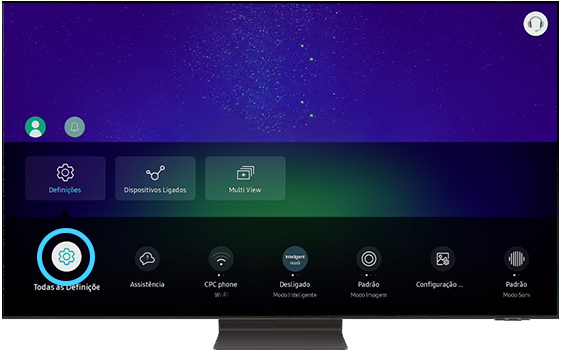

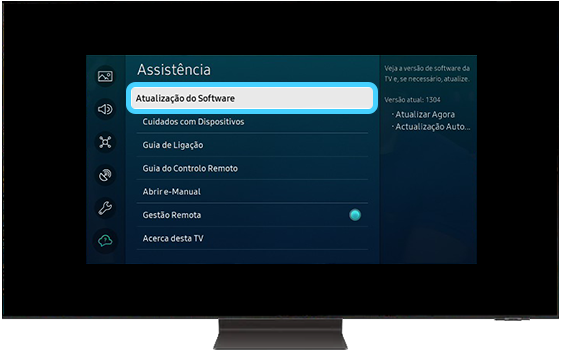

Atenção:
- Caso tenha uma pen USB ligada para reprodução ou gravação de vídeo/fotos/música, a TV irá questionar se quer pesquisar pelo ficheiro de atualização na pen USB. Selecione Não para continuar a atualizar via Wi-Fi.
- Caso não exista nenhuma atualização disponível, a sua TV já está atualizada com a última versão.
Atualizar a TV Samsung via USB
Atenção: irá precisar do código de modelo da TV, uma pen USB e um PC ou portátil.
Atenção:
- Pode encontrar o código de modelo na etiqueta da tampa traseira da sua TV ou através do menu definições escolhendo: Menu > Definições > Todas as Definições > Assistência > Acerca desta TV.
- O código de modelo da sua TV e versão de software é apresentada no ecrã. Tome nota do código de modelo e da versão de software atual.



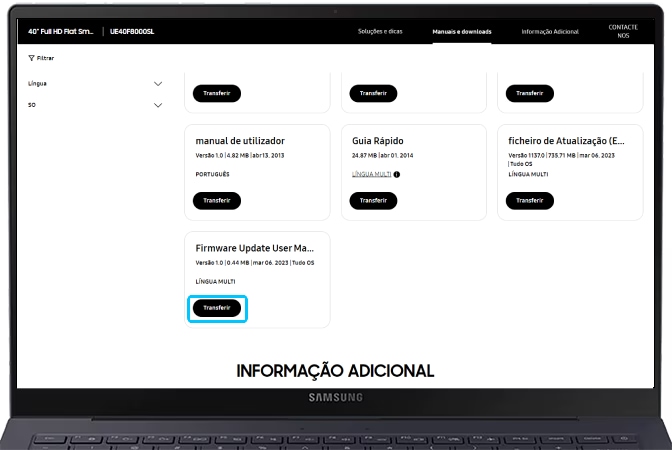
Atenção:
- O procedimento de extração dos ficheiros pode diferir dependendo do Sistema operativo. Por favor consulte o manual do seu dispositivo para mais informação.
- Não altere o nome do arquivo uma vez que a TV não irá reconhecer o mesmo se o fizer.
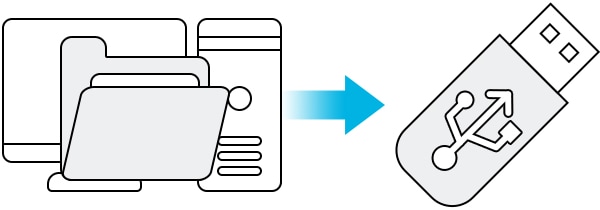
Atenção:
- Confirme que não tem qualquer outro dispositivo USB ligado à TV, no caso de a mesma ter mais do que uma porta USB.
- Em dispositivos menos recentes poderá ser preciso aguardar alguns minutos antes de ser possível escolher "Atualizar Software".
- Durante a atualização da TV, não desconecte a pen USB, desligue a TV ou a desligue da tomada pois existe risco de causar erro no firmware.
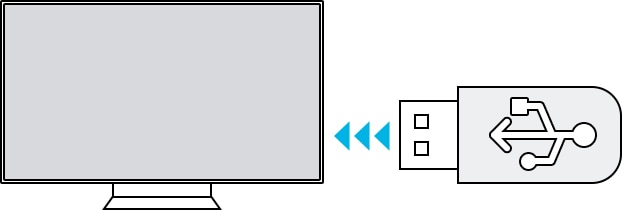
Obrigado pelo seu feedback
Responda a todas as perguntas, por favor.
